Oui, il est possible de dual-booter à la fois Windows 10 et Ubuntu 16 sur des disques séparés. Souvent, l'installation de Windows 10 avant d'installer Ubuntu est préférable car Windows est un peu pointilleux, mais ses problèmes peuvent être résolus.
Si vous êtes certain de vouloir effacer le disque pour pouvoir installer Windows 10, vous pouvez utiliser l'outil "Utilitaire de disque" trouvé dans Ubuntu ou utiliser l'installation de Windows par la suite. Dans "Utilitaire de disque", sélectionnez le second disque dur, celui que vous souhaitez formater et utiliser plus tard pour Windows 10, Appuyez sur Ctrl+F ou faites un clic droit et choisissez "Formater le disque" pour faire apparaître une invite intitulée "Formater le disque". Maintenant, faites le choix d'"Ecraser les données existantes avec des zéros" pour rendre les fichiers non récupérables ou "Ne pas écraser les données existantes (Rapide)".
Avant d'installer Windows, vous devez retirer le disque dur principal pour que Windows ne risque pas votre disque dur principal. En suposant que vous savez comment créer un disque d'installation/usb pour Windows 10, nous allons continuer avec des étapes d'installation importantes pour Windows 10. Je recommande de changer la table de partitions du disque en GPT plutôt qu'en MBR, pour plus de facilité. Appuyez sur Shift+F10 après avoir choisi "Installer" pour le moment. Cela devrait ouvrir une invite de commandes. Dans l'invite de commandes, tapez diskpart. Liste les disques disponibles avec list disk. Le disque dur devrait être listé avec un numéro; sélectionnez-le avec select disk 0. Si vous n'avez pas formaté/effacé le disque, exécutez clean. Pour le convertir en gpt, exécutez simplement convert gpt. Ensuite enfin, exit et exit à nouveau. Continuez avec l'installation. Lorsque vous êtes confronté aux partitions, laissez Windows faire le travail pour vous.
Après avoir installé Windows 10, réinstallez le disque dur principal (le SSD). Dans le BIOS après avoir fait cela, vous devrez peut-être changer l'ordre de démarrage des partitions de sorte que le SSD soit prioritaire.
Vous devriez pouvoir accéder à votre grub; cependant, Windows pourrait ne pas s'afficher. Vous devrez probablement retourner sur Ubuntu où vous devrez suivre les étapes suivantes (telles que trouvées sur ce post dans AskUbuntu):
-
Démarrer Ubuntu et monter votre partition Windows (ouvrez simplement le disque sur Nautilus)
-
Exécutez ce qui suit dans la ligne de commande (Ctrl+Alt+T):
sudo os-prober
-
Si votre installation de Windows a été trouvée, vous pouvez exécuter:
sudo update-grub
Remarquez que l'étape 2 est simplement pour votre commodité. Vous pourriez simplement monter la partition de Windows 7 puis exécuter update-grub.
Après ce point, Windows devrait théoriquement apparaître dans grub chaque fois que vous démarrez votre ordinateur, ainsi que Ubuntu.
Je recommande de connaître les partitions. Vous ne voulez pas faire d'erreur. Ce petit guide était simple et rapide, mais il est toujours préférable de faire des recherches par vous-même avant de commencer quoi que ce soit. Si quelque chose ne va pas, arrêtez-vous et commencez à chercher la solution pour ne pas faire d'erreur.